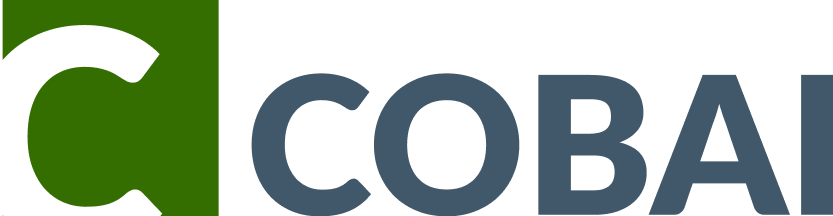Kontakte mehrfach zuordnen
B2B / Kontakte mehrfach zuordnen
Mit der Funktion "Kontakte mehrfach zuordnen" können Sie einen Ansprechpartner mehreren Kunden zuweisen. Damit können Sie z.B. einen übergreifenden Einkäufer für mehrere Standorte einrichten wenn Sie diese Standorte als eigenständige Kunden angelegt haben.
Sobald Sie einen Anprechpartner zu mindestens zwei Firmen zugewiesen haben wird ihm bei der Anmeldung im Shop eine Auswahl der zugeordneten Firmen angeboten aus der er die Firma auswählen kann für die er einkaufen möchte.
Verwenden Sie diese Funktion nur, wenn Sie einen Ansprechpartner (also einen Nutzer des Shops) mehreren verschiedenen Kunden zuweisen wollen. Um verschiedene Lieferanschriften abzubilden ist es nicht notwendig mehrere Kunden anzulegen, legen Sie einfach für einen Kunden mehrere Anschriften an.
Wenn Ihr Kunde verschiedene Standorte hat (und in Ihrer Warenwirtschaft dafür verschiedene Kundennummern angelegt sind)
und der Ansprechpartner für alle gleich sein soll, können Sie Ihrem Kunden Kontakte mehrfach zuordnen.
Einrichtung
Die verschiedenen Firmen Ihres Kunden wurden in den Stammdaten erfaßt. Firma A (oder Standort A) wurde der entsprechende Kontakt/Ansprechpartner zugeordnet. Um dem Kontakt einen weiteren Kunden zuzuordnen:
Melden Sie sich im opCenter an.
Öffnen Sie die Kundenstammdaten der Firma B (oder des Standortes B) und wählen
Vorhandenen Ansprechpartner zuweisen.Tragen Sie in das Eingabefeld die entsprechende Mailadresse des Kontaktes ein und wählen
Kontakt hinzufügen.
Ihr Kunde kann nach der Anmeldung im Shop auswählen, für welche Firma er einkaufen möchte.
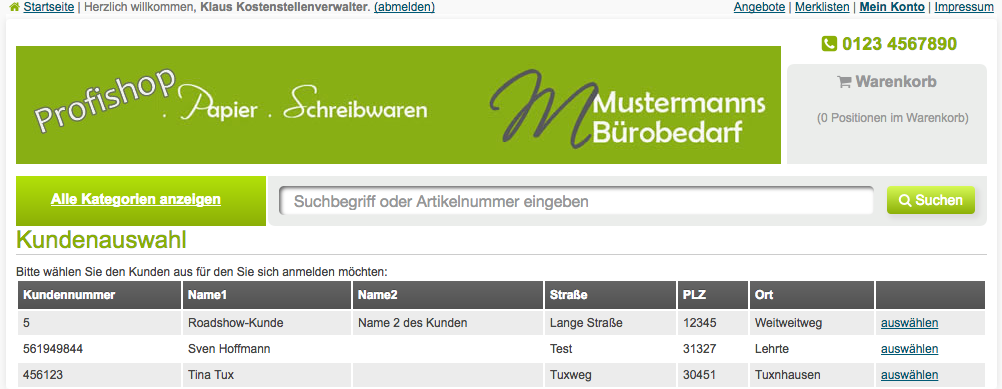
Zuordnung wieder entfernen
Um einen Kontakt der mehreren Kunden zugeordnet wurde wieder aus einem dieser Kunden zu entfernen, können Sie den Kontakt einfach aus der Liste der Kontakte im jeweiligen Kunden löschen. Solange der Kontakt noch mindestens einem weiteren Kunden zugeordnet ist, bleibt die Zuordnung und der Kontakt erhalten. Entfernen Sie den Kontakt aus dem letzten Kunden, dann wird der Kontakt endgültig gelöscht.